Malgré tous les avantages que représentent les appareils Surface Pro, un problème persistant dont beaucoup se plaignent avec l'appareil est celui de l'écran qui devient jaune. Cela dit, l’écran Surface virant au jaune n’est pas tout à fait une faute compte tenu du fait que cela n’est pas le résultat d’une erreur matérielle.
Il s’agit plutôt d’une origine logicielle et d’une conception délibérée permettant une expérience de lecture confortable. En d’autres termes, cette fonction est conçue pour réduire la fatigue oculaire lors de la lecture à l’écran.
Cela dit, il y a toujours ceux qui préfèrent la teinte bleutée d'origine de l'écran plutôt que le jaune pâle et la bonne chose ici est que c'est très réalisable.
Solutions pour résoudre les problèmes d'écran jaune sur les appareils Surface
1. Désactivez le filtre de lumière bleue intégré
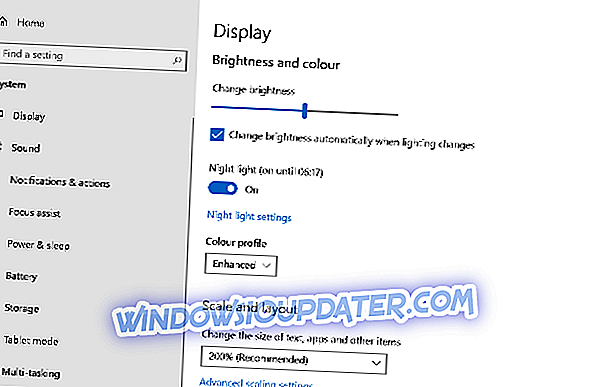
Il s’agit d’une fonctionnalité intégrée à Windows 10 et est en fait là pour vous aider à lire sans stress. Ceci est à nouveau réalisé en coupant la lumière bleue conformément à une récente recherche qui a révélé que la lumière bleue était nocive et nuisait réellement à une bonne nuit de sommeil.
Toutefois, si vous souhaitez toujours vous débarrasser de la teinte jaunâtre, voici les étapes à suivre.
- Cliquez sur Démarrer > Paramètres > Système .
- Sélectionnez Afficher parmi les options à gauche.
- Vérifiez si la veilleuse est réglée sur On .
- Basculer la veilleuse en position éteinte .
- Cela garantira que vous avez l'affichage conformément au réglage d'usine.
Cependant, il est toujours recommandé de laisser la lumière de nuit allumée pour réduire le stress sur les yeux. Vous pouvez cliquer sur le paramètre Lumière de nuit pour ajuster la fonctionnalité selon vos préférences, comme pour régler le curseur de la température de couleur la nuit à gauche afin de permettre une teinte jaune moins visible.
Le réglage de la lumière de nuit est quant à lui programmé pour s’ajuster automatiquement au coucher du soleil et au lever du soleil applicables dans votre région, bien que vous puissiez également régler vos propres heures manuellement si vous le souhaitez.
2. Annuler les nouvelles installations logicielles
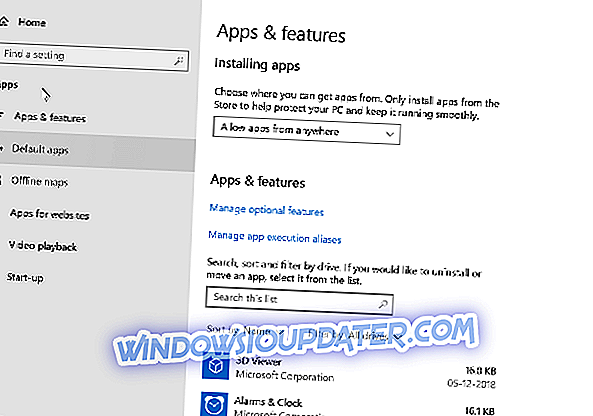
Vérifiez si vous avez installé un nouveau logiciel récemment. Cela est particulièrement vrai si vous avez commencé à voir votre écran Surface commencer à virer au jaune récemment. En particulier, les logiciels de lecture ou de lecture électronique sont livrés avec un mode de lecture spécial dans lequel la lumière bleue nocive est éteinte tout en laissant le jaune prévaloir, ce qui donne à l’écran une teinte jaunâtre.
Si tel est le cas, vérifiez les paramètres du logiciel en question pour savoir s’il est possible de désactiver le voyant jaune. Sinon, dans le pire des cas, vous devrez peut-être désinstaller le logiciel lui-même si vous souhaitez désactiver la lumière jaune est supérieur à la nécessité de disposer du logiciel en premier lieu.
Pour désinstaller, voici les étapes:
- Cliquez sur Démarrer > Paramètres > Applications
- Sélectionnez l'application particulière et cliquez sur Désinstaller .
- Suivez les instructions à l'écran.
3. Créer un nouveau profil de couleur
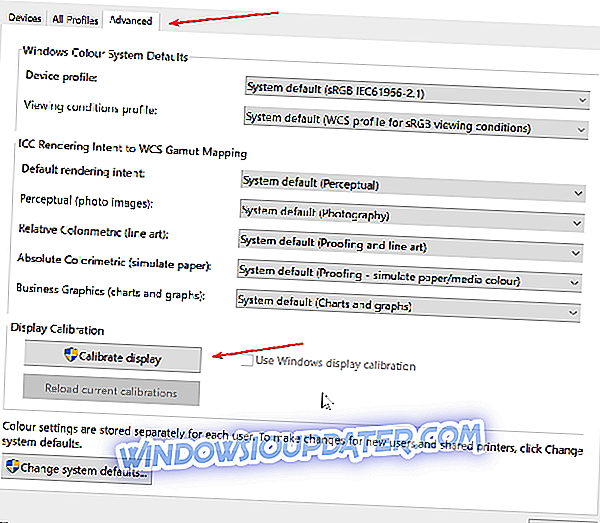
Vous avez toujours la possibilité de créer un nouveau profil de couleur, dont la température de couleur est réglée sur une position plus froide.
- Cliquez sur Démarrer > Paramètres > Système .
- Cliquez sur Afficher dans les options à gauche.
- Cliquez sur Paramètres d'affichage avancés dans la liste des options situées en bas de la page.
- Cliquez sur Propriétés de la carte d'affichage pour Affichage 1 .
- Dans les fenêtres de propriétés qui s’ouvrent, sélectionnez l’onglet Gestion des couleurs .
- Cliquez sur le bouton Gestion des couleurs .

- Dans la fenêtre Gestion des couleurs qui s'ouvre, sélectionnez l' onglet Avancé .
- Dans la section Display Calibraton, cliquez sur Calibrate display .
- Cliquez sur Suivant dans les fenêtres qui s’ouvrent par la suite.
- Sur la 5ème page, cliquez sur Ignorer les paramètres de luminosité. De cette façon, vous obtiendrez les paramètres d'étalonnage par défaut.
- Cliquez sur Terminer . De cette façon, vous venez de créer un nouveau profil de couleur où les blancs ont plus de teinte bleuâtre et moins de jaune.
Vous obtenez donc une compilation complète de tout ce que vous devez faire si votre écran Surface devient jaune.
De plus, voici quelques ressources supplémentaires auxquelles vous pouvez vous référer:
- Écran rose de la mort sur PC [FIX]
- RESOLU: Windows 10 teinte rouge à l'écran
- Écran vert de la mort sous Windows 10 [FIX]



